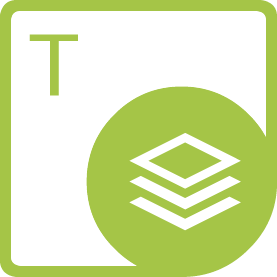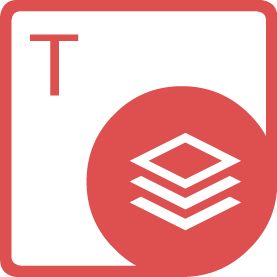探索Aspose.pdffor.net:轻松实现PDF文档管理
在当今数字化时代,PDF文档已成为信息传递与存储的重要载体。无论是企业办公、学术研究还是个人日常,我们都需要频繁地处理PDF文件。然而,PDF文档的复杂性往往给开发者带来诸多挑战。如何高效、便捷地实现PDF文档的管理与操作,成为了许多开发者关注的焦点。今天,我们将一同探索Aspose.pdffor.net,这个强大的CPDF操作库,它能够帮助我们轻松实现PDF文档的创建、编辑、转换与管理,让PDF处理变得轻而易举。
Aspose.pdffor.net是一个专为.NET平台设计的PDF组件,它提供了丰富的API接口,支持从零开始创建PDF文档,到对现有PDF文件进行深度编辑,再到将PDF转换为其他格式(如Word、Excel、HTML等),几乎涵盖了PDF文档管理的方方面面。其简洁的语法设计、强大的功能集以及高效的性能表现,使得它成为众多开发者心中的首选工具。
一、快速上手:安装与配置
首先,我们需要将Aspose.pdffor.net集成到我们的项目中。这通常通过NuGet包管理器完成,只需在Visual Studio中搜索并安装Aspose.PDF即可。安装完成后,我们就可以在C#项目中引用该库,开始编写代码了。
```csharp
using Aspose.Pdf;
```
二、创建PDF文档:从零开始
Aspose.pdffor.net允许我们从空白页面开始创建PDF文档。以下是一个简单的示例,展示如何创建一个包含文本和图片的PDF文件:
```csharp
// 创建一个新的PDF文档
Document doc = new Document();
// 添加一个页面
Page page = doc.Pages.Add();
// 在页面上添加文本
TextFragment text = new TextFragment("Hello, Aspose.PDF!");
page.Paragraphs.Add(text);
// 在页面上添加图片
Image image = new Image(new FileStream("path/to/image.jpg", FileMode.Open), true);
page.Paragraphs.Add(image);
// 保存PDF文档
doc.Save("output.pdf");
```
上述代码展示了如何使用Aspose.pdffor.net创建一个新的PDF文档,并在其中添加文本和图片。通过`Document`类,我们可以轻松地管理整个PDF文档的结构;而`Page`类则代表文档中的每一页。`TextFragment`和`Image`类则分别用于添加文本和图片内容。
三、编辑PDF文档:修改与更新
除了创建新的PDF文档外,Aspose.pdffor.net还支持对现有PDF文件的编辑。无论是修改文本内容、调整图片位置,还是添加注释、水印等,都可以通过简单的API调用实现。
```csharp
// 打开现有的PDF文档
Document doc = new Document("existing.pdf");
// 获取第一页
Page page = doc.Pages[0];
// 修改页面上的文本
foreach (var paragraph in page.Paragraphs)
{
if (paragraph is TextFragment)
{
TextFragment text = (TextFragment)paragraph;
if (text.Text == "Original Text")
{
text.Text = "Updated Text";
break;
}
}
}
// 保存修改后的PDF文档
doc.Save("updated.pdf");
```
在这个例子中,我们打开了一个已存在的PDF文件,并遍历第一页上的所有段落。当找到指定的文本时,我们将其替换为新的内容,并保存修改后的文档。这种灵活性使得Aspose.pdffor.net在处理复杂的PDF编辑任务时游刃有余。
四、转换PDF文档:格式互转
Aspose.pdffor.net不仅支持PDF文档的创建与编辑,还提供了将PDF转换为其他多种格式的功能。这对于需要在不同平台或应用程序之间共享数据的场景来说非常有用。
```csharp
// 加载PDF文档
Document doc = new Document("source.pdf");
// 将PDF转换为Word文档
doc.Save("output.docx", SaveFormat.DocX);
```
通过设置`SaveFormat`参数为`DocX`,我们可以轻松地将PDF文件转换为Word文档。类似的,Aspose.pdffor.net还支持将PDF转换为Excel、HTML、JPEG等多种格式,满足不同的转换需求。
五、高级功能:表单处理、数字签名与加密
除了基本的创建、编辑与转换功能外,Aspose.pdffor.net还提供了许多高级功能,如表单处理、数字签名与加密等。这些功能对于确保PDF文档的安全性、完整性和可交互性至关重要。
#表单处理
Aspose.pdffor.net允许开发者轻松地创建和填充PDF表单。无论是文本框、复选框还是下拉列表,都可以通过API进行精确控制。
```csharp
// 创建一个新的PDF文档并添加表单域
Document doc = new Document();
Page page = doc.Pages.Add();
// 添加文本框表单域
TextBoxField textBox = new TextBoxField(page, new Rectangle(100, 100, 200, 20));
textBox.Name = "name";
textBox.Value = "John Doe";
page.Fields.Add(textBox);
// 保存PDF文档
doc.Save("form.pdf");
```
在上述代码中,我们创建了一个包含文本框表单域的PDF文档。用户可以在生成的PDF文件中填写表单数据。
#数字签名与加密
为了保护PDF文档的安全性,Aspose.pdffor.net提供了数字签名和加密功能。通过数字签名,我们可以验证文档的完整性和来源;而加密则可以防止未经授权的访问和修改。
```csharp
// 加载PDF文档并添加数字签名
Document doc = new Document("document.pdf");
PrivateKeySignature signature = new PrivateKeySignature("certificate.pfx", "password");
doc.Signatures.Add(signature);
doc.Save("signed_document.pdf");
```
在这个例子中,我们使用私钥证书对PDF文档进行了数字签名。同时,Aspose.pdffor.net也支持设置密码来加密PDF文档,确保只有知道密码的用户才能打开或编辑文件。
六、性能优化与最佳实践
在使用Aspose.pdffor.net进行PDF文档管理时,性能优化是一个不可忽视的问题。以下是一些建议的最佳实践:
1. 按需加载:对于大型PDF文档,避免一次性加载整个文档到内存中。而是根据需要逐页处理数据。
2. 批量处理:如果需要对多个PDF文件进行相同的操作(如转换格式),考虑使用批处理模式来提高效率。
3. 资源管理:确保在使用完Aspose.pdffor.net对象后正确释放资源,如调用`Dispose()`方法或使用`using`语句块。
4. 异常处理:在处理PDF文档时,可能会遇到各种异常情况(如文件损坏、格式不支持等)。因此,务必添加适当的异常处理逻辑来增强程序的健壮性。